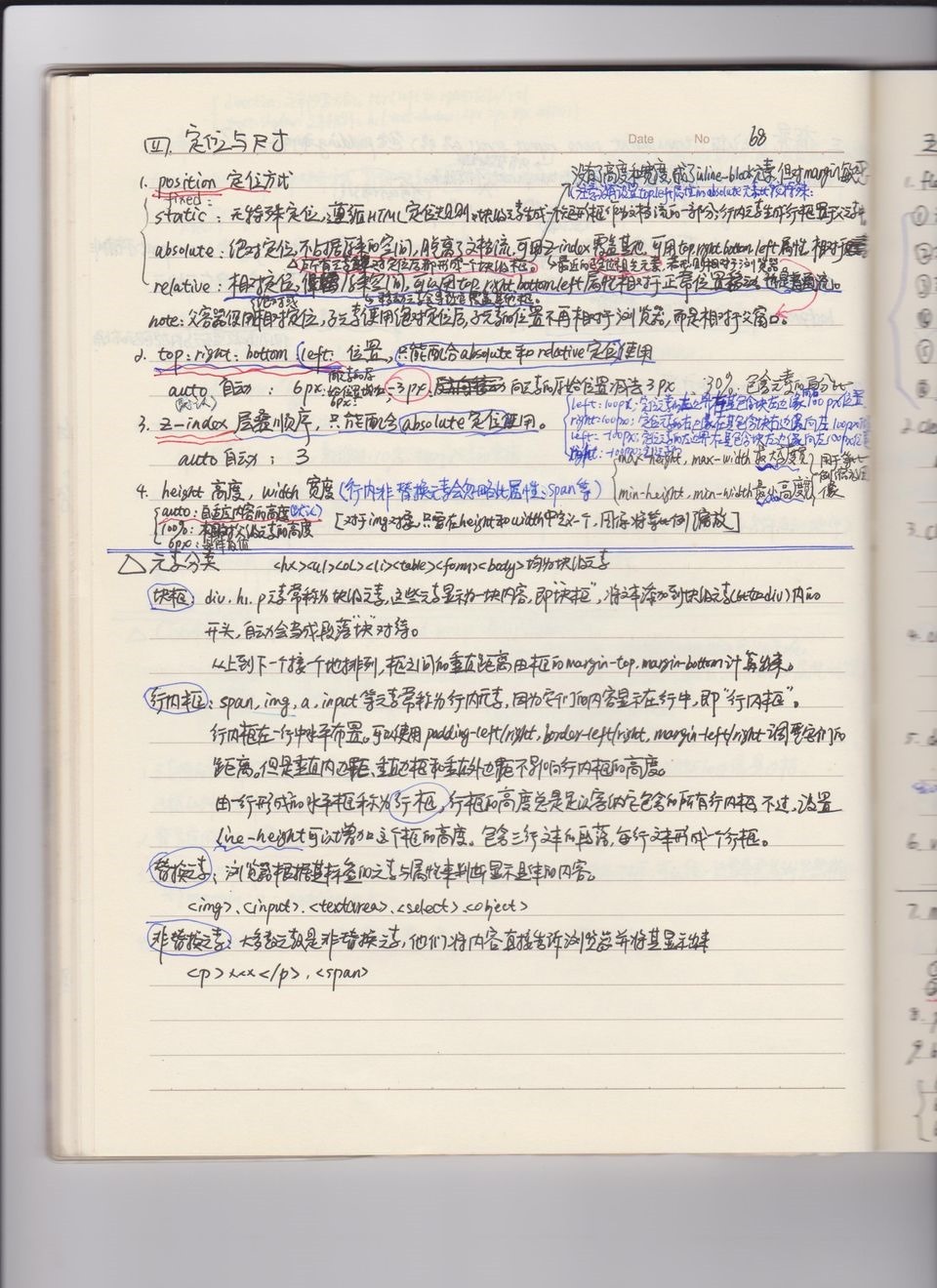一、position 属性
指定了元素的定位类型。
position 属性的五个值:
元素可以使用的顶部,底部,左侧和右侧属性定位。然而,这些属性无法工作,除非是先设定position属性。他们也有不同的工作方式,这取决于定位方法。
1、static 定位
HTML 元素的默认值,即没有定位,遵循正常的文档流对象。
静态定位的元素不会受到 top, bottom, left, right影响。
div.static { position: static; border: 3px solid #73AD21; }
2、fixed 定位
元素的位置相对于浏览器窗口是固定位置。
即使窗口是滚动的它也不会移动:
p.pos_fixed { position:fixed; top:30px; right:5px; }
注意: Fixed 定位在 IE7 和 IE8 下需要描述 !DOCTYPE 才能支持。
Fixed定位使元素的位置与文档流无关,因此不占据空间。
Fixed定位的元素和其他元素重叠。
css固定元素位置(position:fixed)
body{ background-image:url(about:blank); /* for IE6 */ background-attachment:fixed; /*必须*/ } #ads{ width:300px; height:250px; position:fixed; right:0; bottom:0; border:1px solid red; _position:absolute; /* for IE6 */ _top:expression(documentElement.scrollTop + documentElement.clientHeight-this.offsetHeight); }
3、relative 定位
相对定位元素的定位是相对其正常位置。
h2.pos_left { position:relative; left:-20px; } h2.pos_right { position:relative; left:20px; }
移动相对定位元素,但它原本所占的空间不会改变。
h2.pos_top { position:relative; top:-50px; }
相对定位元素经常被用来作为绝对定位元素的容器块。
4、absolute 定位
绝对定位的元素的位置相对于最近的已定位父元素,如果元素没有已定位的父元素,那么它的位置相对于<html>:
h2 { position:absolute; left:100px; top:150px; }
absolute 定位使元素的位置与文档流无关,因此不占据空间。
absolute 定位的元素和其他元素重叠。
5、sticky 定位
sticky 英文字面意思是粘,粘贴,所以可以把它称之为粘性定位。
position: sticky; 基于用户的滚动位置来定位。
粘性定位的元素是依赖于用户的滚动,在 position:relative 与 position:fixed 定位之间切换。
它的行为就像 position:relative; 而当页面滚动超出目标区域时,它的表现就像 position:fixed;,它会固定在目标位置。
元素定位表现为在跨越特定阈值前为相对定位,之后为固定定位。
这个特定阈值指的是 top, right, bottom 或 left 之一,换言之,指定 top, right, bottom 或 left 四个阈值其中之一,才可使粘性定位生效。否则其行为与相对定位相同。
注意: Internet Explorer, Edge 15 及更早 IE 版本不支持 sticky 定位。 Safari 需要使用 -webkit- prefix (查看以下实例)。
div.sticky { position: -webkit-sticky; /* Safari */ position: sticky; top: 0; background-color: green; border: 2px solid #4CAF50; }
6、重叠的元素:z-index属性
元素的定位与文档流无关,所以它们可以覆盖页面上的其它元素
z-index属性指定了一个元素的堆叠顺序(哪个元素应该放在前面,或后面)
一个元素可以有正数或负数的堆叠顺序:
img { position:absolute; left:0px; top:0px; z-index:-1; }
具有更高堆叠顺序的元素总是在较低的堆叠顺序元素的前面。
注意: 如果两个定位元素重叠,没有指定z - index,最后定位在HTML代码中的元素将被显示在最前面。
二、CSS 布局 - overflow、overflow-x、overflow-y
CSS overflow 属性用于控制内容溢出元素框时显示的方式。
CSS overflow 属性可以控制内容溢出元素框时在对应的元素区间内添加滚动条。
overflow属性有以下值:
- visible:默认值。内容不会被修剪,会呈现在元素框之外。
- hidden:内容会被修剪,并且其余内容是不可见的。
- scroll:内容会被修剪,但是浏览器会显示滚动条以便查看其余的内容。
- auto:如果内容被修剪,则浏览器会显示滚动条以便查看其余的内容。
- inherit:规定应该从父元素继承 overflow 属性的值。
注意:overflow 属性只工作于指定高度的块元素上。
注意: 在 OS X Lion ( Mac 系统) 系统上,滚动条默认是隐藏的,使用的时候才会显示 (设置 "overflow:scroll" 也是一样的)。
overflow: visible
默认情况下,overflow 的值为 visible, 意思是内容溢出元素框:
div { width: 200px; height: 50px; background-color: #eee; overflow: visible; }
三、CSS Display(显示) 与 Visibility(可见性)
display属性设置一个元素应如何显示,visibility属性指定一个元素应可见还是隐藏。
1、隐藏元素 - display:none或visibility:hidden
隐藏一个元素可以通过把display属性设置为"none",或把visibility属性设置为"hidden"。但是请注意,这两种方法会产生不同的结果。
visibility:hidden可以隐藏某个元素,但隐藏的元素仍需占用与未隐藏之前一样的空间。也就是说,该元素虽然被隐藏了,但仍然会影响布局。
h1.hidden {visibility:hidden;}
display:none可以隐藏某个元素,且隐藏的元素不会占用任何空间。也就是说,该元素不但被隐藏了,而且该元素原本占用的空间也会从页面布局中消失。
h1.hidden {display:none;}
2、CSS 块和内联元素
1、块级元素
块元素是一个元素,占用了全部宽度,在前后都是换行符。总是独占一行。
宽度(width)、高度(height)、内边距(padding)和外边距(margin)都可控制;
块级元素主要有:
address , blockquote , center , dir , div , dl , fieldset , form , h1 , h2 , h3 , h4 , h5 , h6 , hr , isindex , menu , noframes , noscript , ol , p , pre , table , ul , li
2、内联元素
内联元素只需要必要的宽度,不强制换行。和相邻的内联元素在同一行;
宽度(width)、高度(height)、内边距的top/bottom(padding-top/padding-bottom)和外边距的top/bottom(margin-top/margin-bottom)都不可改变,就是里面文字或图片的大小;
内联元素主要有:
a , abbr , acronym , b , bdo , big , br , cite , code , dfn , em , font , i , img , input , kbd , label , q , s , samp , select , small , span , strike , strong , sub , sup ,textarea , tt , u , var
3、可变元素
(根据上下文关系确定该元素是块元素还是内联元素):
applet ,button ,del ,iframe , ins ,map ,object , script
3、CSS中块级、内联元素的应用:
利用CSS我们可以摆脱上面表格里HTML标签归类的限制,自由地在不同标签/元素上应用我们需要的属性。
主要用的CSS样式有以下三个:
- display:block -- 显示为块级元素
- display:inline -- 显示为内联元素
- display:inline-block -- 显示为内联块元素,表现为同行显示并可修改宽高内外边距等属性
我们常将<ul>元素加上display:inline-block样式,原本垂直的列表就可以水平显示了。
4、如何改变一个元素显示
可以更改内联元素和块元素,反之亦然,可以使页面看起来是以一种特定的方式组合,并仍然遵循web标准。
下面的示例把列表项显示为内联元素:
li {display:inline;}
下面的示例把span元素作为块元素:
span {display:block;}
注意:变更元素的显示类型看该元素是如何显示,它是什么样的元素。例如:一个内联元素设置为display:block是不允许有它内部的嵌套块元素。
四、clip
剪辑一个绝对定位的元素。值:shape、auto、inherit
裁剪一张图像:
img { position:absolute; clip:rect(0px,60px,200px,0px); }